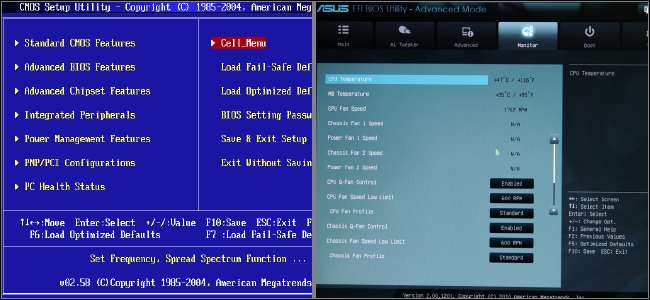
ה- BIOS ימות בקרוב: אינטל הודיעה מתכנן להחליף אותו לחלוטין ב- UEFI על כל ערכות השבבים שלהם עד שנת 2020. אבל מה זה UEFI, ובמה הוא שונה מה- BIOS שכולנו מכירים?
גם UEFI וגם ה- BIOS הם תוכנה ברמה נמוכה שמתחילה עם אתחול המחשב לפני אתחול מערכת ההפעלה, אך UEFI הוא פיתרון מודרני יותר, התומך בכוננים קשיחים גדולים יותר, זמני אתחול מהירים יותר, תכונות אבטחה רבות יותר ובנוחות גרפיקה ועכבר סמנים.
ראינו מחשבים חדשים יותר המועברים עם UEFI עדיין מכנים אותו "ה- BIOS" כדי למנוע בלבול בין אנשים שרגילים ל- BIOS מסורתי למחשב. גם אם המחשב האישי שלך משתמש במונח "BIOS", מחשבים מודרניים שאתה קונה היום כמעט בוודאות נשלחים עם קושחת UEFI במקום BIOS. הנה למה.
מה זה BIOS?
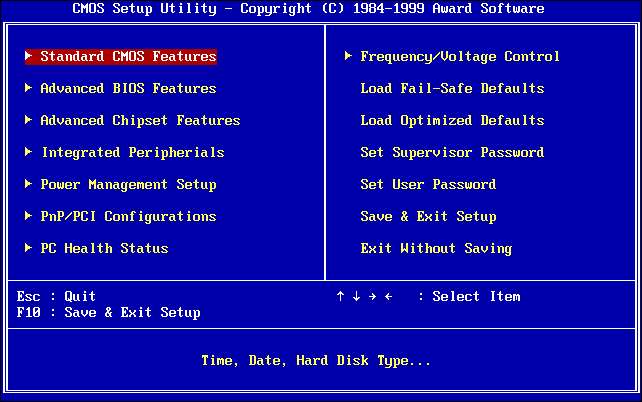
קָשׁוּר: מה עושה ה- BIOS של המחשב, ומתי עלי להשתמש בו?
קיצור ה- BIOS הוא מערכת קלט - פלט בסיסית . זו תוכנה ברמה נמוכה השוכנת בשבב על לוח האם של המחשב שלך. ה- BIOS נטען בעת הפעלת המחשב, וה- BIOS אחראי להעיר את רכיבי החומרה של המחשב שלך, מבטיח שהם פועלים כראוי, ואז מריץ את מנהל האתחול שמאתחל את Windows או כל מערכת הפעלה אחרת שהתקנת.
ניתן להגדיר הגדרות שונות במסך הגדרת ה- BIOS. הגדרות כמו תצורת החומרה של המחשב, זמן המערכת ו סדר האתחול נמצאים כאן. אתה יכול לגשת למסך זה על ידי לחיצה על מקש ספציפי - שונה במחשבים שונים, אך לעתים קרובות Esc, F2, F10 או מחק - בזמן שהמחשב מאתחל. כשאתה שומר הגדרה, הוא נשמר בזיכרון בלוח האם שלך עצמו. בעת אתחול המחשב, ה- BIOS יגדיר את המחשב שלך עם ההגדרות השמורות.
ה- BIOS עובר בדיקת POST, או Power-On Self Test, לפני אתחול מערכת ההפעלה שלך. זה בודק אם תצורת החומרה שלך תקפה ועובדת כראוי. אם משהו לא בסדר, תראה הודעת שגיאה או תשמע סדרה מוצפנת של קודי צפצוף. יהיה עליכם לבדוק מה המשמעות של רצפי צפצופים שונים במדריך למחשב.
כאשר המחשב שלך אתחול - ולאחר סיום ה- POST - ה- BIOS מחפש רשומת Boot Boot (Master Boot Record), או MBR, המאוחסנת בהתקן האתחול ומשתמשת בה להפעלת מנהל האתחול.
ייתכן שתראה גם את ראשי התיבות CMOS, המייצג מוליכים למחצה מתכת-תחמוצת משלימה. הכוונה היא לזיכרון מגובה הסוללה שבו ה- BIOS מאחסן הגדרות שונות בלוח האם. זה למעשה כבר לא מדויק, מכיוון ששיטה זו הוחלפה בזיכרון פלאש (המכונה גם EEPROM) במערכות עכשוויות.
מדוע ה- BIOS מיושן
ה- BIOS קיים זמן רב, ולא התפתח הרבה. אפילו מחשבי MS-DOS שיצאו בשנות השמונים היו עם BIOS!
כמובן שה- BIOS התפתח והשתפר עם הזמן. כמה הרחבות פותחו, כולל ACPI, תצורה מתקדמת וממשק כוח. זה מאפשר ל- BIOS להגדיר בקלות רבה יותר את ההתקנים ולבצע פונקציות מתקדמות לניהול צריכת חשמל, כמו לִישׁוֹן . אך ה- BIOS לא התקדם והשתפר כמעט כמו שטכנולוגיית מחשב אחרת בימי MS-DOS.
ל- BIOS המסורתי עדיין יש מגבלות רציניות. זה יכול לאתחל רק מכוננים בגודל 2.1 TB או פחות. כעת כונני 3 TB נפוצים, ומחשב עם BIOS אינו יכול לבצע אתחול מהם. מגבלה זו נובעת מאופן פעולתה של מערכת ה- Master Boot Record של ה- BIOS.
ה- BIOS חייב לפעול במצב מעבד של 16 סיביות, ויש לו שטח של 1 מגה בייט בלבד לביצוע. הוא מתקשה לאתחל התקני חומרה מרובים בבת אחת, מה שמוביל לתהליך אתחול איטי יותר בעת אתחול כל ממשקי החומרה והתקנים במכשיר מודרני. PC.
ה- BIOS זקוק להחלפה במשך זמן רב. אינטל החלה לעבוד על המפרט של ממשק הקושחה המורחבת (EFI) עוד בשנת 1998. אפל בחרה ב- EFI כשעברה לארכיטקטורה של אינטל על מחשבי מקינטוש שלה בשנת 2006, אך יצרני מחשבים אחרים לא פעלו.
בשנת 2007, יצרני אינטל, AMD, מיקרוסופט ומחשבי PC הסכימו על מפרט חדש של ממשק הקושחה המאוחדת (UEFI) המאוחד. זהו תקן רחב הענף המנוהל על ידי פורום ממשק קושחה מורחב מאוחד , ואינה מונעת אך ורק על ידי אינטל. תמיכה ב- UEFI הוצגה לחלונות עם Windows Vista Service Pack 1 ו- Windows 7. הרוב המכריע של המחשבים שאתה יכול לקנות כיום משתמש ב- UEFI במקום ב- BIOS מסורתי.
כיצד UEFI מחליף ומשתפר ב- BIOS

UEFI מחליף את ה- BIOS המסורתי במחשבים אישיים. אין דרך לעבור מ- BIOS ל- UEFI במחשב קיים. עליכם לקנות חומרה חדשה התומכת וכוללת UEFI, כמו שרוב המחשבים החדשים עושים. מרבית יישומי ה- UEFI מספקים הדמיית BIOS כך שתוכלו לבחור להתקין ולהפעיל את מערכות ההפעלה הישנות המצפות ל- BIOS במקום ל- UEFI, כך שהן תואמות לאחור.
קָשׁוּר: מה ההבדל בין GPT ו- MBR בעת חלוקת כונן?
תקן חדש זה נמנע ממגבלות ה- BIOS. הקושחה של UEFI יכולה לאתחל מכוננים בגודל 2.2 TB ומעלה - למעשה, המגבלה התיאורטית היא 9.4 zettabytes. זה בערך פי שלוש מהגודל המשוער של כל הנתונים באינטרנט. זה בגלל UEFI משתמש את תוכנית החלוקה של GPT במקום MBR . זה גם אתחול בצורה סטנדרטית יותר, ומשיק הפעלה של EFI במקום להריץ קוד מרשומת האתחול הראשי של הכונן.
UEFI יכול לרוץ במצב 32 סיביות או 64 סיביות ויש לו שטח כתובת יותר ניתנת לכתובת מאשר ל- BIOS, מה שאומר שתהליך האתחול שלך מהיר יותר. המשמעות היא גם שמסכי הגדרת UEFI יכולים להיות חלקים יותר ממסכי הגדרות ה- BIOS, כולל גרפיקה ותמיכה בסמן העכבר. עם זאת, זה לא חובה. מחשבים רבים עדיין שולחים עם ממשקי הגדרות UEFI במצב טקסט שנראים ועובדים כמו מסך הגדרת BIOS ישן.
UEFI עמוס בתכונות אחרות. זה תומך הפעלה בטוחה , כלומר, ניתן לבדוק את תקפותה של מערכת ההפעלה כדי לוודא שאף תוכנה זדונית לא חבלה בתהליך האתחול. זה יכול לתמוך בתכונות רשת ישירות בקושחת UEFI עצמה, שיכולה לסייע בפתרון בעיות ותצורה מרחוק. עם BIOS מסורתי, אתה צריך לשבת מול מחשב פיזי כדי להגדיר אותו.
זה גם לא רק החלפת BIOS. UEFI היא למעשה מערכת הפעלה זעירה הפועלת על גבי הקושחה של המחשב האישי, והיא יכולה לעשות הרבה יותר מ- BIOS. זה עשוי להיות מאוחסן בזיכרון ההבזק בלוח האם, או שהוא נטען מכונן קשיח או משיתוף רשת בעת האתחול.
מחשבים שונים עם UEFI יכללו ממשקים ותכונות שונים. הכל תלוי ביצרן המחשבים האישיים שלך, אך היסודות יהיו זהים בכל מחשב.
כיצד לגשת להגדרות UEFI במחשבים מודרניים
אם אתה משתמש במחשב רגיל, מעבר למחשב עם UEFI לא יהיה שינוי מורגש. המחשב החדש שלך יאותחל ויכבה מהר יותר ממה שהיה עם BIOS, ותוכל להשתמש בכוננים בגודל 2.2 TB ומעלה.
קָשׁוּר: שלוש דרכים לגשת לתפריט אפשרויות האתחול של Windows 8 או 10
אם אתה צריך לגשת להגדרות ברמה נמוכה, ייתכן שיש הבדל קל. יתכן שתצטרך לגשת למסך הגדרות UEFI דרך בתפריט אפשרויות האתחול של Windows במקום ללחוץ על מקש בזמן שהמחשב מופעל. כאשר מחשבים אישיים מתחילים כעת כל כך מהר, יצרני מחשבים אישיים אינם רוצים להאט את תהליך האתחול בכך שהם ממתינים לראות אם תלחץ על מקש. עם זאת, ראינו גם מחשבים עם UEFI המאפשרים לך לגשת ל- BIOS באותו אופן, על ידי לחיצה על מקש במהלך תהליך האתחול.
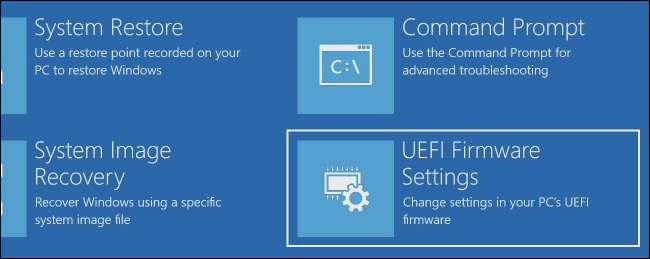
בעוד UEFI הוא שדרוג גדול, זה בעיקר ברקע. רוב משתמשי המחשבים לעולם לא ישימו לב - או יצטרכו לדאוג להם - שהמחשבים החדשים שלהם משתמשים ב- UEFI במקום ב- BIOS מסורתי. הם פשוט יעבדו טוב יותר ויתמכו בחומרה ותכונות מודרניות יותר.
למידע מפורט יותר, קרא את ההסבר של אדם וויליאמסון מ- Red Hat במה שונה תהליך האתחול של UEFI . אתה יכול גם לקרוא השאלות הנפוצות הרשמיות של UEFI .
אשראי תמונה: ויקימדיה






